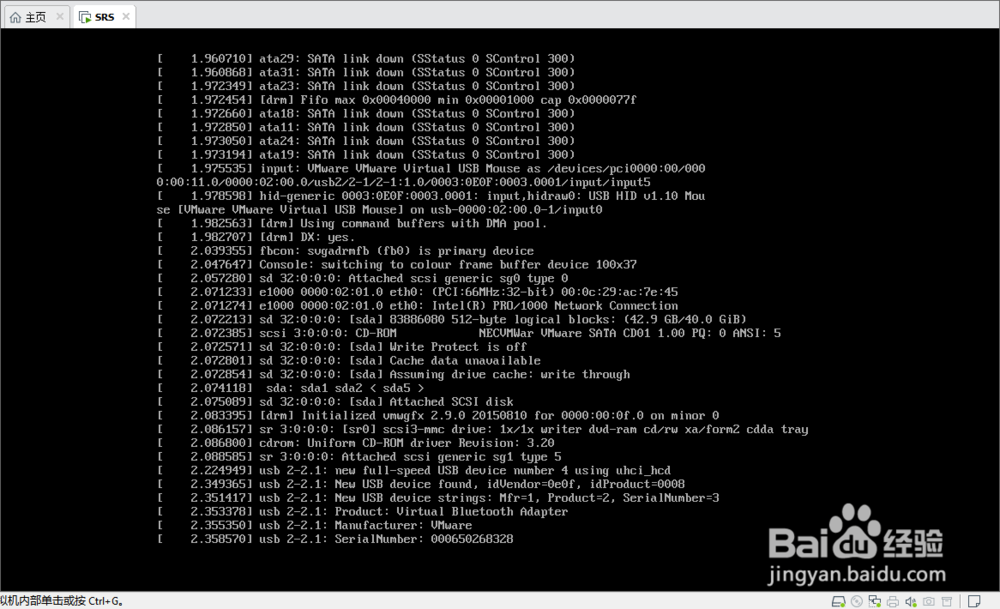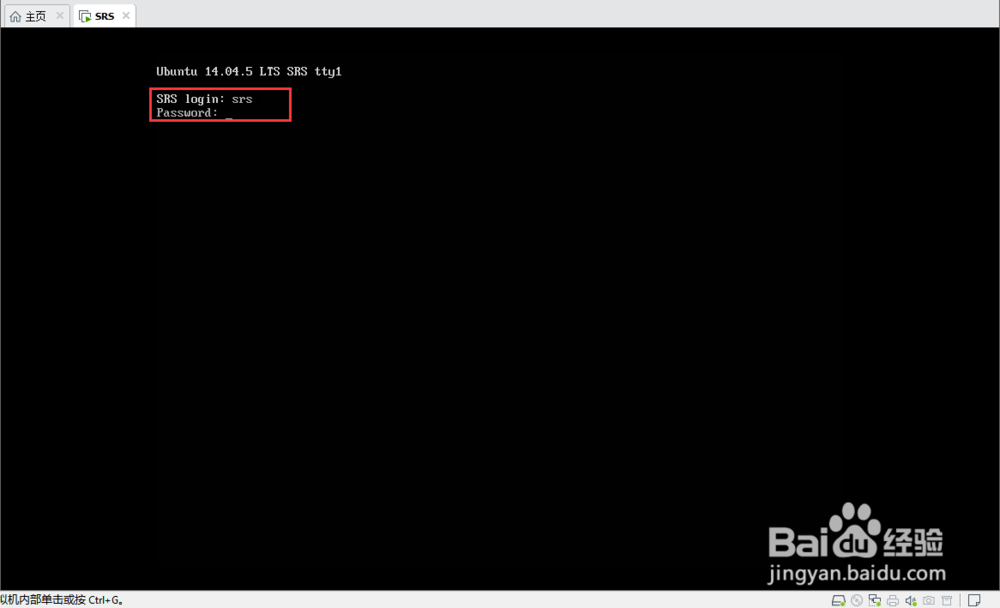1、在VMware Workstation左侧库中选择之前新建的虚拟机,然后点击右侧的“开启虚拟机”;进入安装界面的语言选择窗口中根据需要选择语言,回车进入下一步的安装界面;
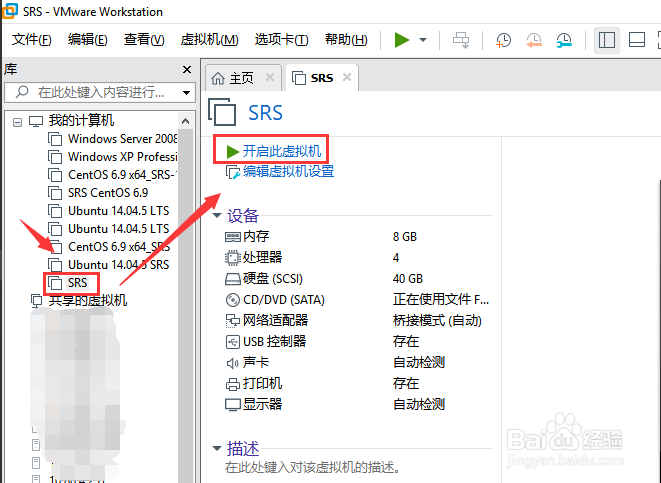
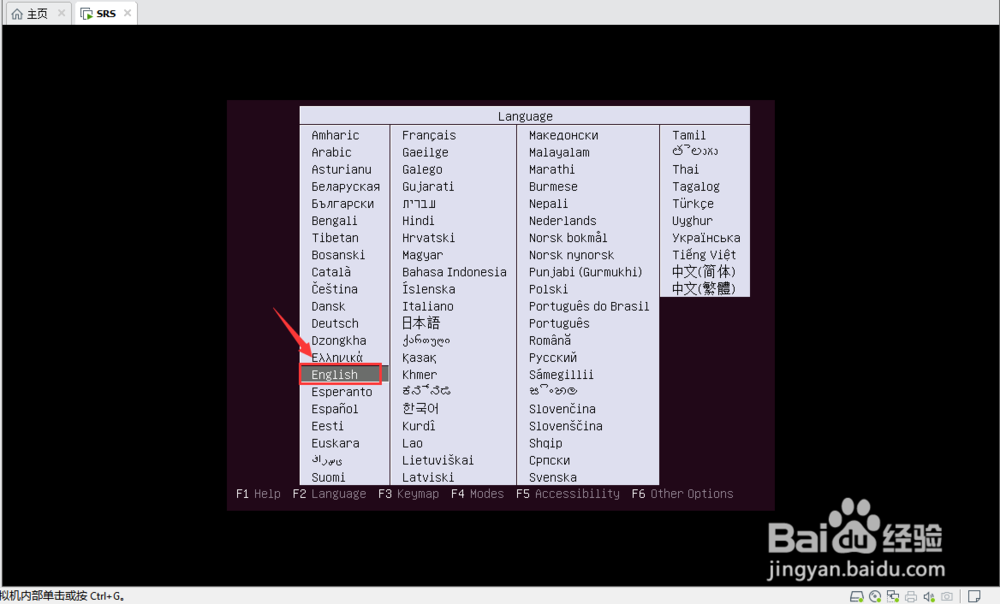

2、在选择语言窗口中选择需要的语言;在区域选择窗口中选择需要的区域及国家;

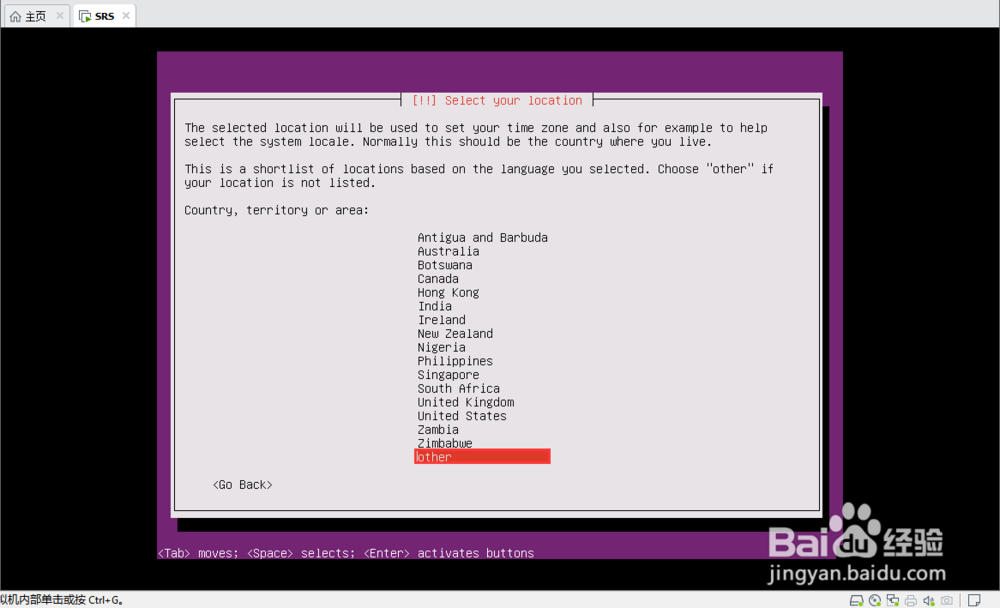


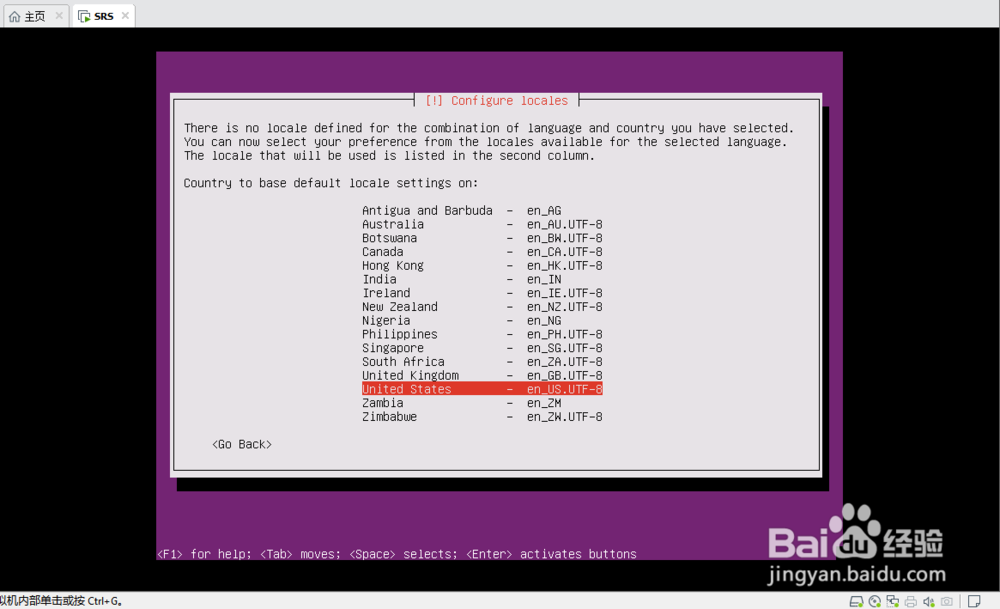
3、在出现的检测键盘界面中选择不检测;键盘配置使用默认的方式;在键盘布局中也使用默认的选项;完成相应配置后,等待后续的进度完成;
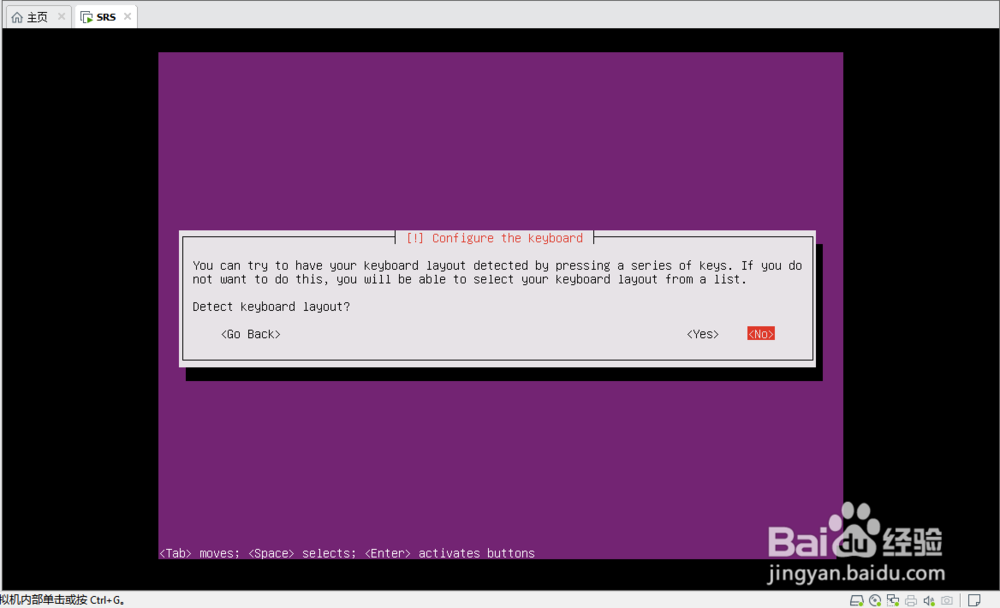


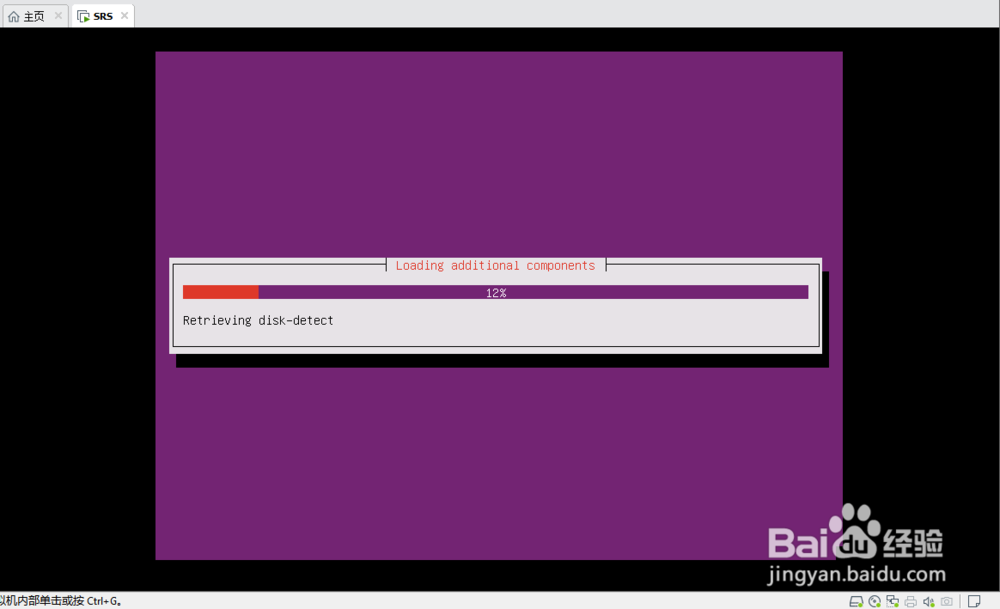
4、在配置主机名的页面中,输入需要的主机名;在配置用户名的页面中,输入需要的用户名,并进行确认;


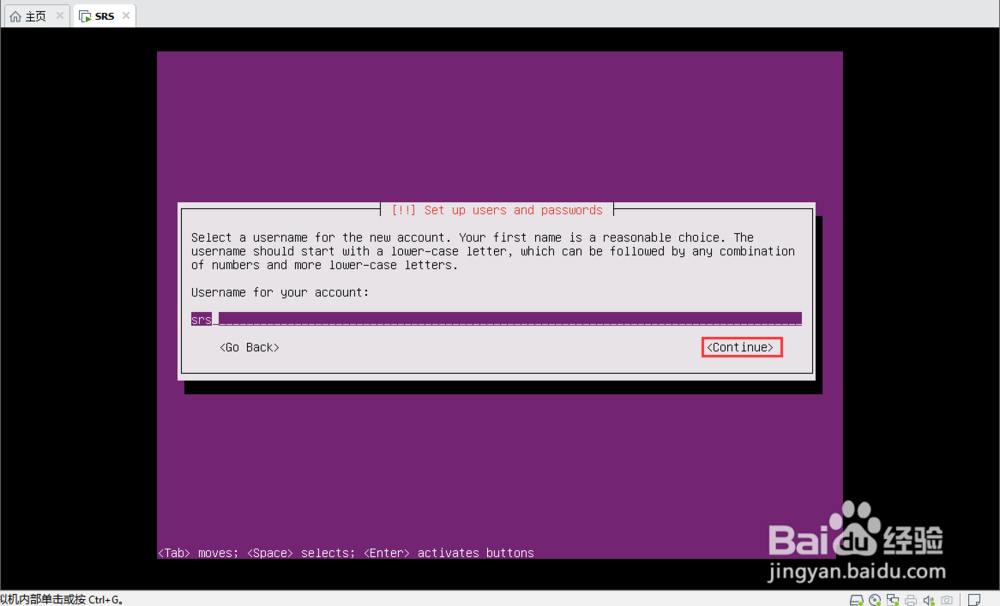
5、在配置用户名密码界面中,输入密码,并进行确认;如果使用了弱密码,在出现的确认是否使用弱密码的界面中选择是;在出现的配置主目录界面中选择是;等待后续的配置完成;在出现的配置时钟的页诹鬃蛭镲面中确认时区是否是亚洲/上海;
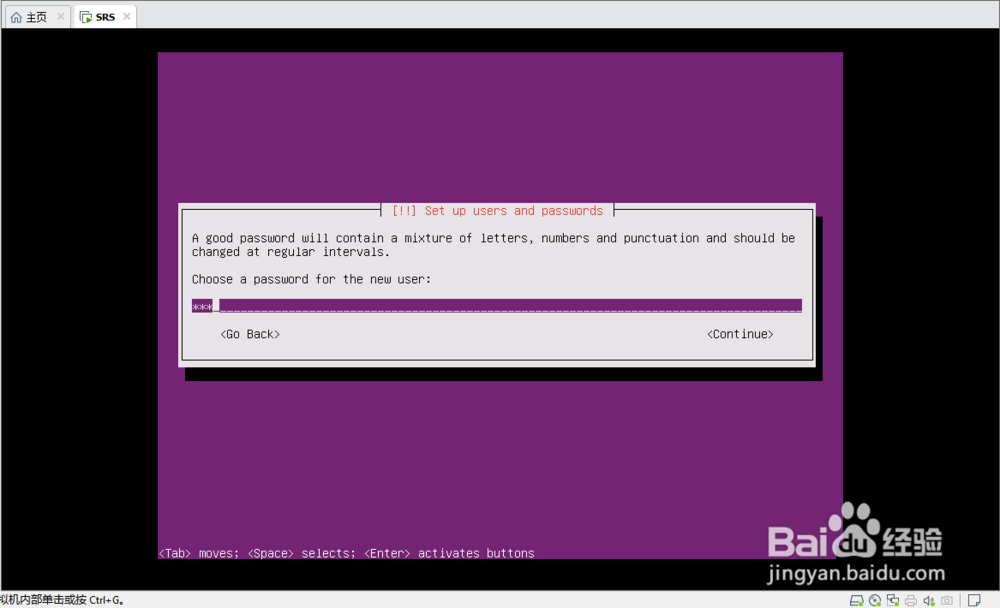

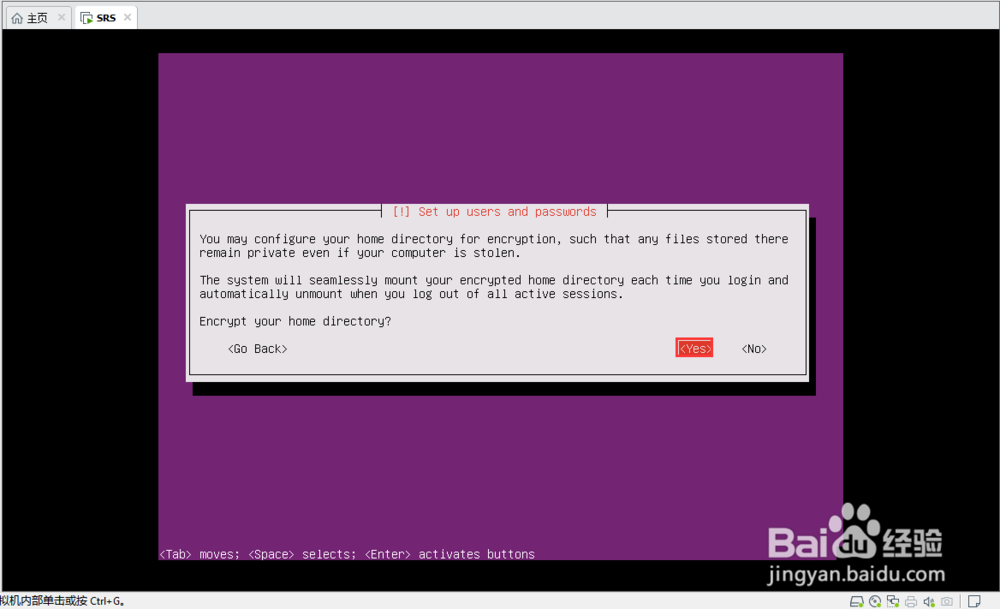

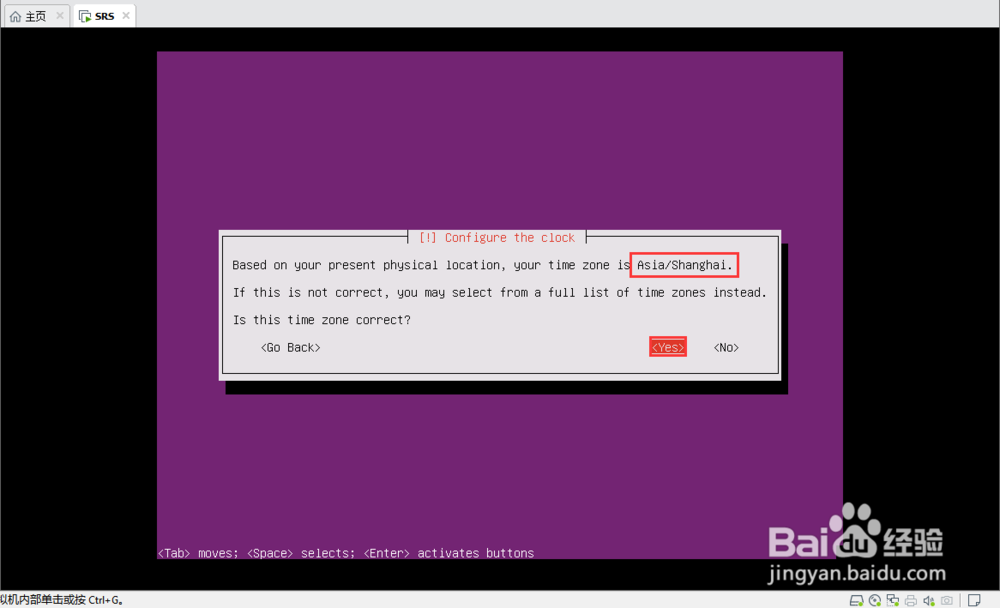
6、在磁盘分区界面中,选择使用这个磁盘;选择磁盘及后续的分区中都使用默认操作;后续等待初始化工作的完成;

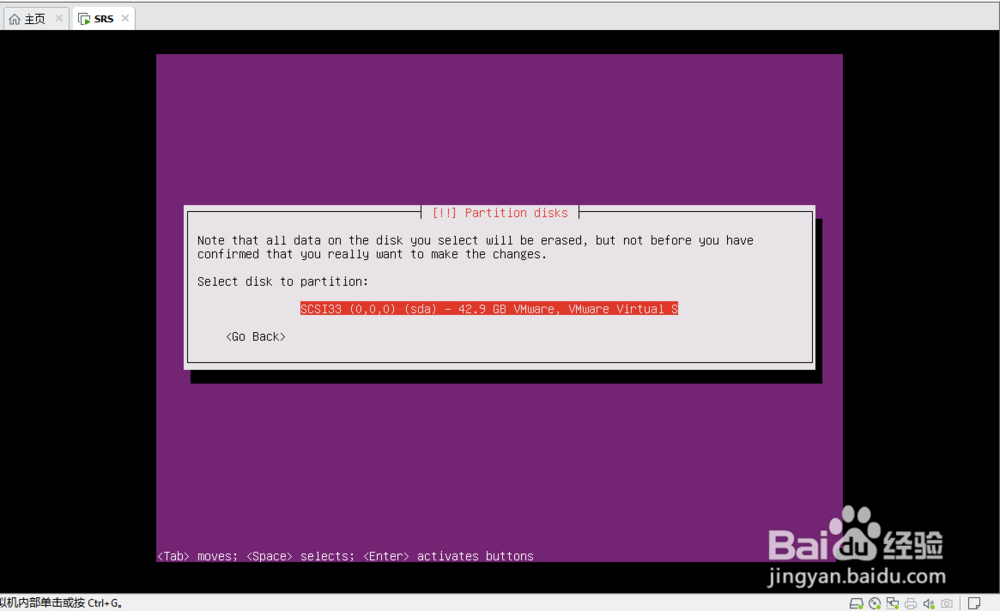
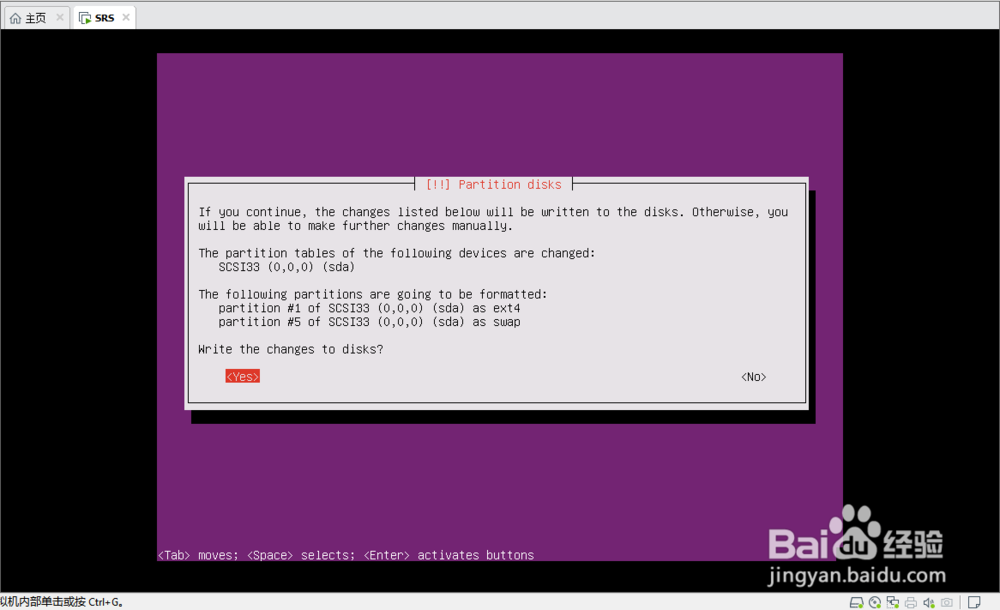
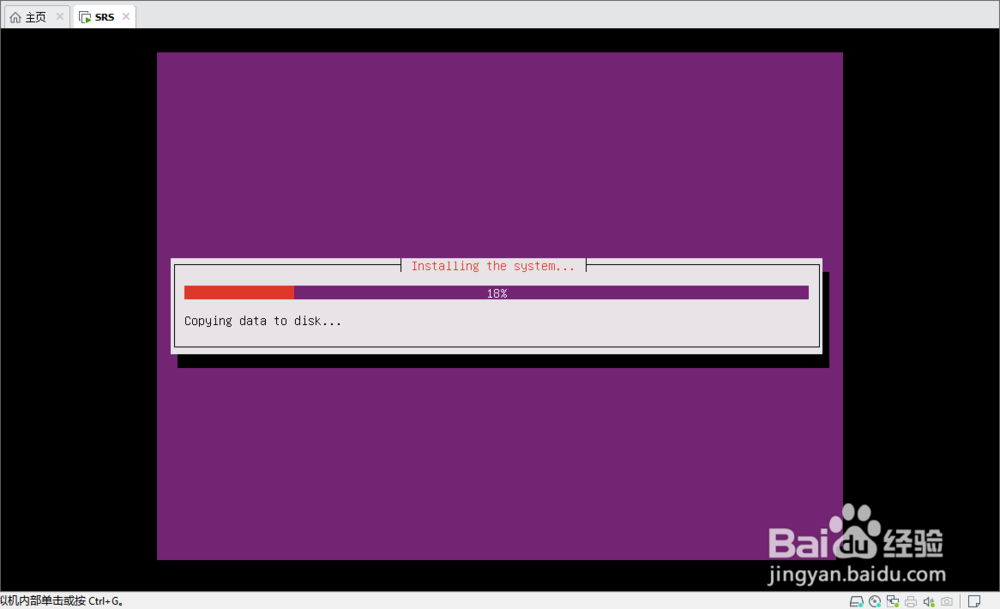
7、在配置HTTP代理界面中使用默认配置,回车进入后续操作;等待apt的配置完成;在出现的更新界面中,选择不自动更新;
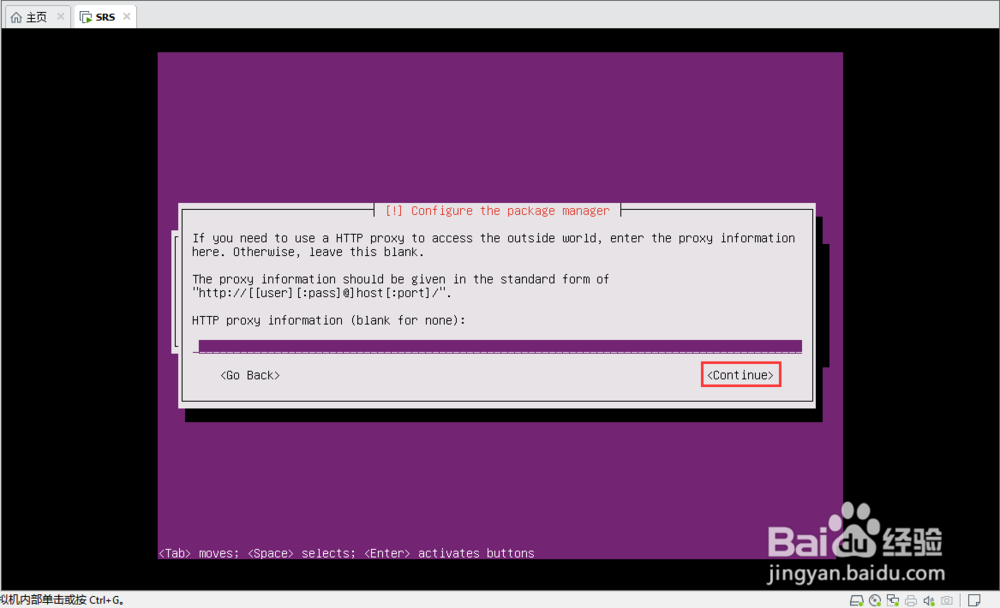
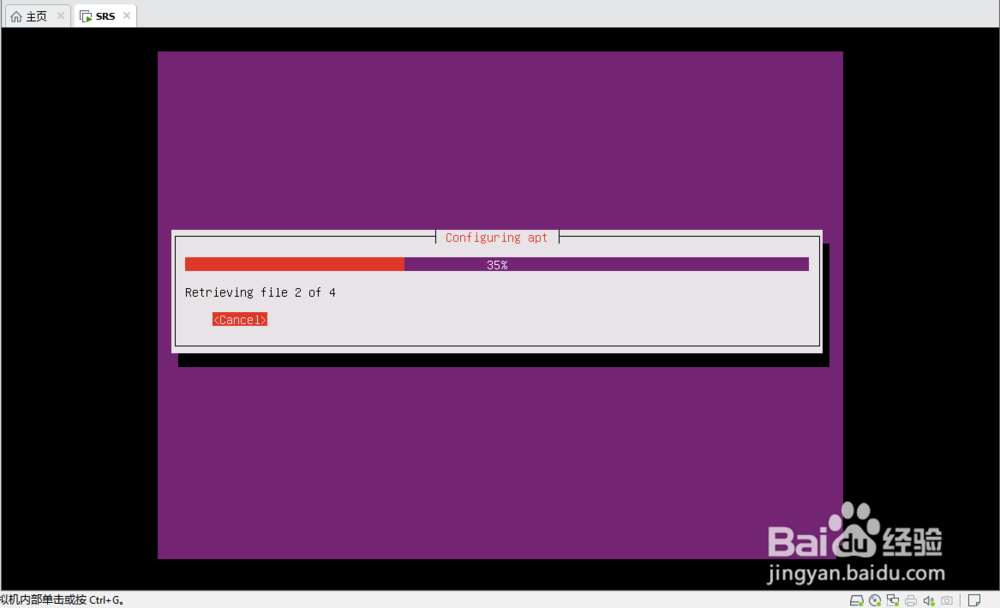
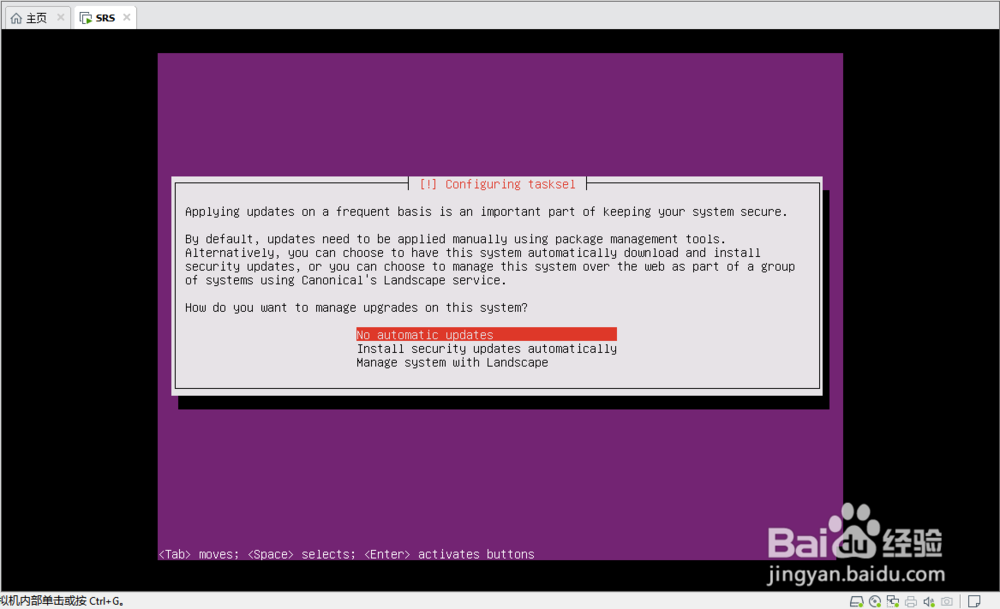
8、在出现的软件选择窗口中,使用空格键选中OpenSSH server,回车进入软件的安装;出现的将引导安装到磁盘的节目中,选择是;等待后续的安装工作完成;

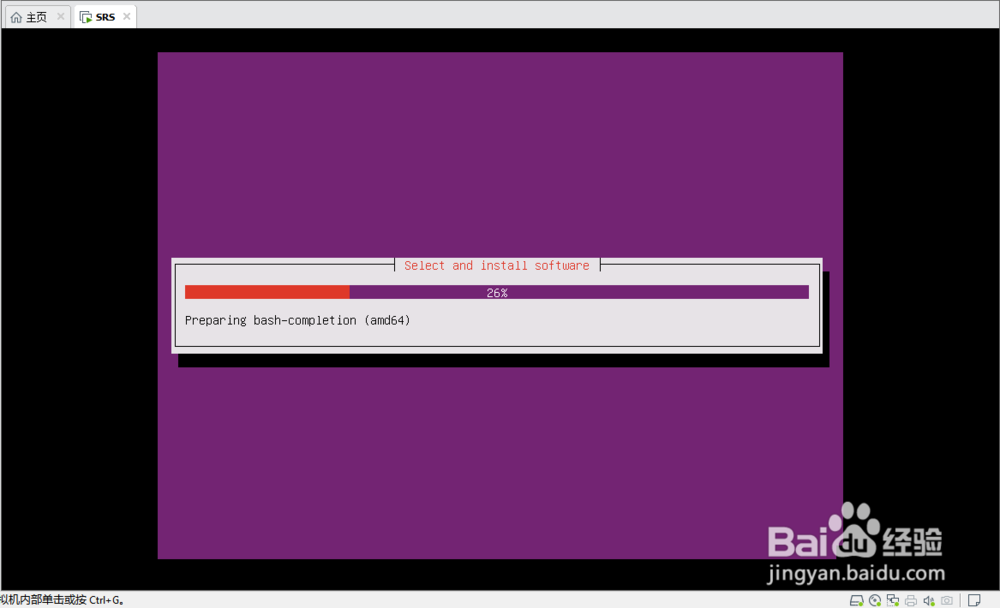
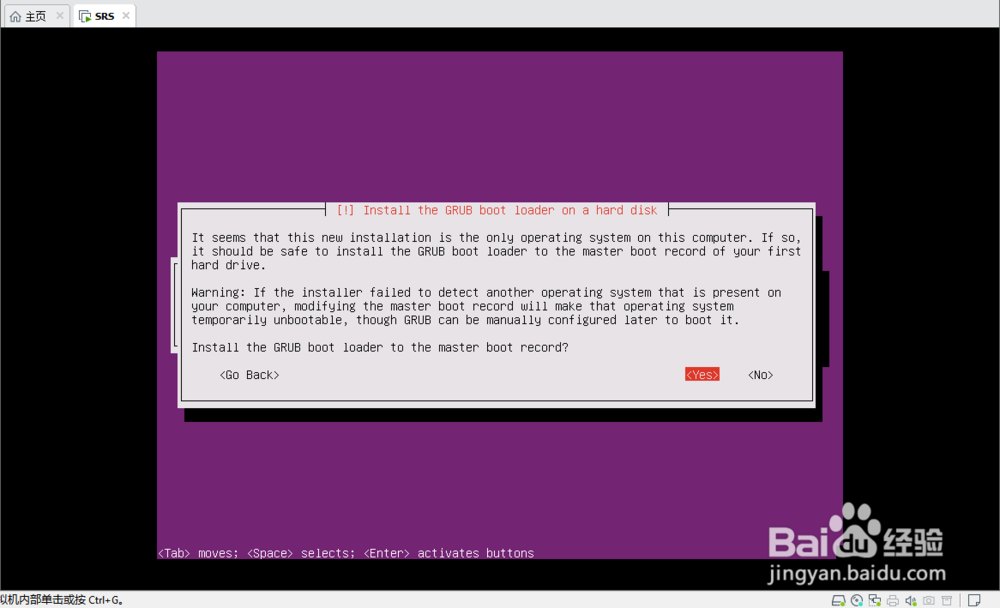
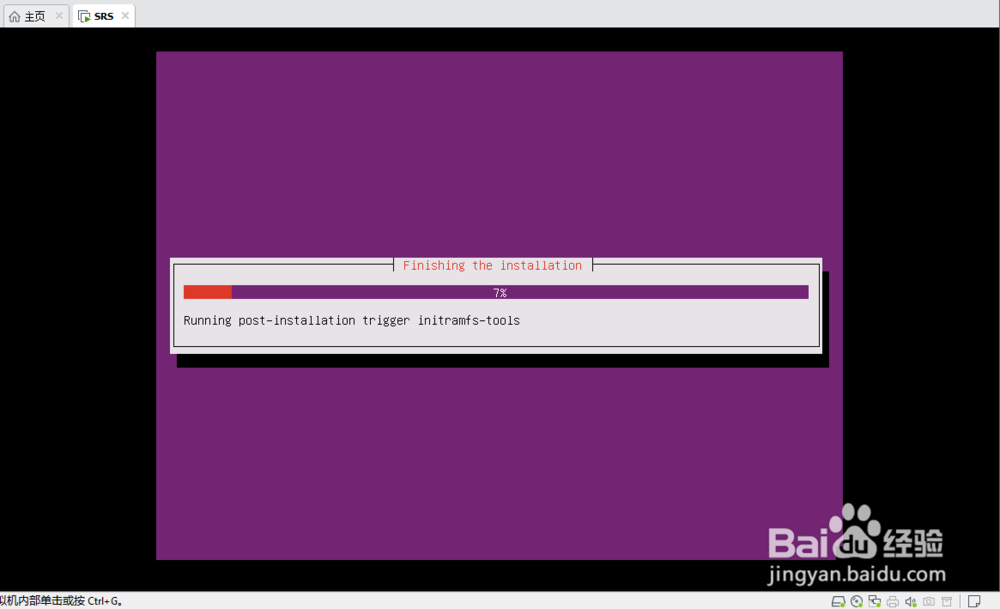
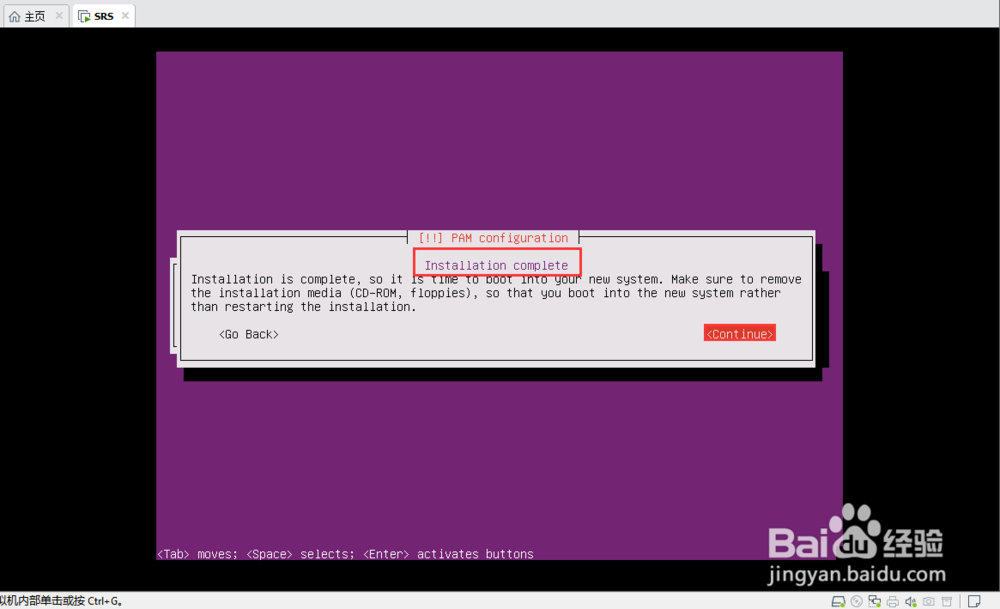

9、系统重启后会进入系统;在登录界面输入之前设置的账号、密码即可进入系统。至此完成了Ubuntu 14.04.5 server的安装。